Bu öğretici, Windows 10, 8, 7 tabanlı bir bilgisayarda Sistem Geri Yükleme Korumasının nasıl açılacağına ilişkin yönergeler içerir. Bildiğiniz gibi, Sistem Geri Yükleme özelliği, Windows bilgisayarınızı önceki bir çalışma durumuna geri yüklemenizi sağlar. bir şeyler ters giderse ve Windows düzgün çalışmıyorsa, ör. bir Windows Update veya başka bir şey yükledikten sonra Yazılım.
Sistem Geri Yükleme özelliği tüm Windows sürümlerinde (Windows 10, 8, 7 veya Vista) mevcuttur, ancak yalnızca Sistem Korumasını Sistem Sürücüsü C:\'de önceden etkinleştirdiyseniz çalışabilir.
Bence Sistem Geri Yükleme özelliği en kullanışlı Windows özelliklerinden biridir ve bu nedenle Sistem Koruması herhangi bir Windows bilgisayarda etkinleştirilmelidir, çünkü istenmeyen bir değişiklik veya bir virüs sonrasında herhangi bir dosya veya klasörün önceki sürümünü geri yüklemenize gerek kalmadan Windows sorunlarını çözmenize yardımcı olabilir. saldırı.
Windows 10/8/7 İşletim Sisteminde Sistem Geri Yükleme Koruması Nasıl Açılır.
Sisteminizde sistem geri yükleme korumasını açmak için işletim sisteminize göre aşağıdaki talimatları izleyin:
- Windows 10 ve 8
- Windows 7
- Windows Vista
- Windows XP
Nasıl Sistem Geri Yükleme korumasını etkinleştir Windows 10/8'de.
1. Aşağıdaki yollardan birini kullanarak Sistem Koruması ayarlarını açın:
- Sağ tık Windows simgesinde
 ekranın sol alt köşesinde ve açılır menüden sistem, veya…
ekranın sol alt köşesinde ve açılır menüden sistem, veya… - Windows Gezgini'ni açın, sağ tıklayın 'bu bilgisayar' ve seçin Özellikler.
- Sağ tık Windows simgesinde
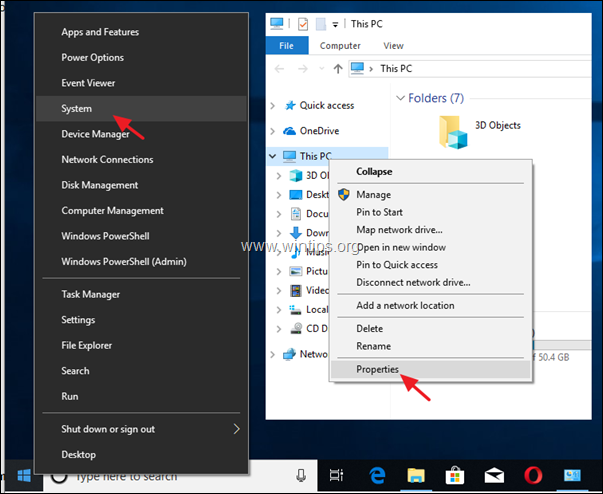
2. Tıklamak Sistem koruması sol bölmede.
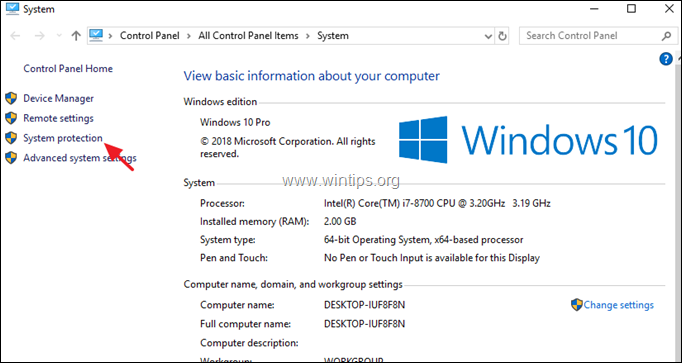
3. saat Sistem koruması sekmesi, tıklayın Yapılandır.
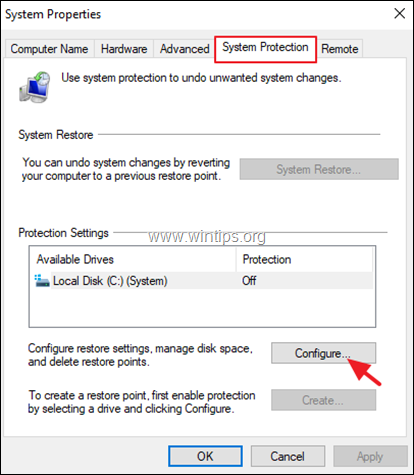
4. Sistem Geri Yükleme Korumasını etkinleştirmek için: *
a. kontrol edin Sistem korumasını açın.
B. Sistem koruması için kullanılan maksimum disk alanını maksimum disk alanının (yaklaşık) %10-15'ine ayarlayın.
C. Tıklamak tamam ve Sistem Özellikleri'ni kapatın.
* Not: Herhangi bir nedenle Sistem Geri Yükleme'yi devre dışı bırakmak isterseniz, Sistem korumasını devre dışı bırak ve bas tamam.

Nasıl Sistem Geri Yükleme korumasını etkinleştir Windows 7'de.
Windows 7'de Sistem Geri Yükleme Korumasını açmak için:
1. Aç Başlangıç menü ve ardından sağ tıklayın Bilgisayar Öğe ve seçin Özellikler.
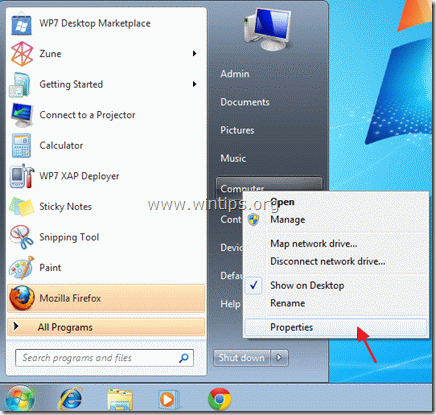
2. Açık Sistem koruması sol bölmede.
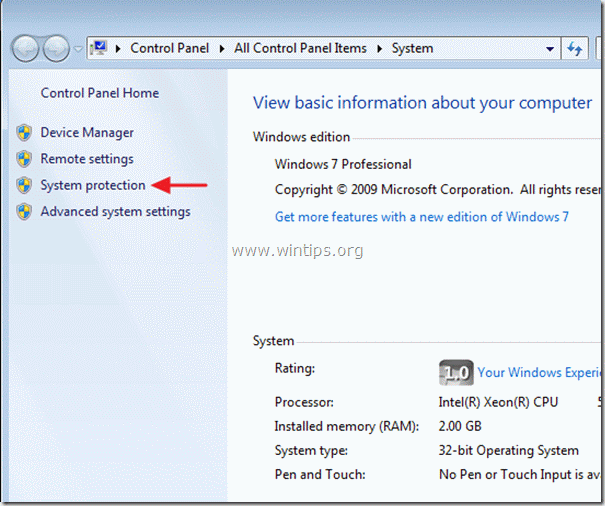
3. İçinde Sistem koruması sekmesi, tıklayın Yapılandır.
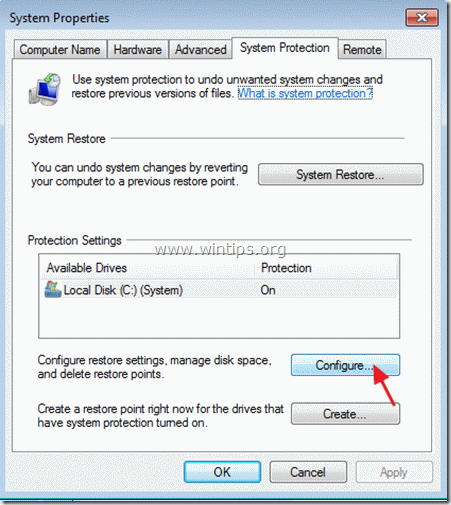
4. Sistem Geri Yükleme korumasını etkinleştirmek için: *
a. kontrol edin Sistem ayarlarını ve dosyaların önceki sürümlerini geri yükleyin seçenek.
B. Sistem koruması için kullanılan maksimum disk alanını maksimum disk alanının (yaklaşık) %10-15'ine ayarlayın.
C. Tıklamak tamam ve Sistem Özellikleri'ni kapatın.
* Not: Herhangi bir nedenle Sistem Geri Yükleme'yi devre dışı bırakmak isterseniz, Sistem koruma seçeneğini kapat ve bas tamam.
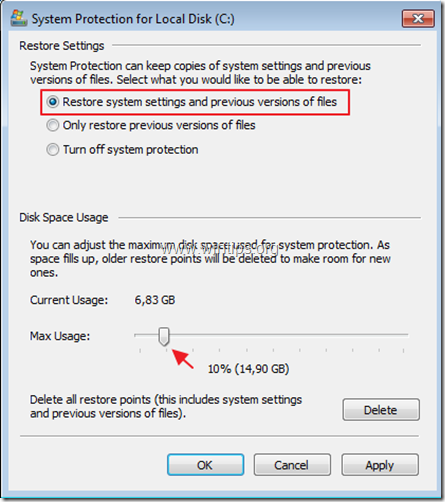
Nasıl Sistem Geri Yükleme korumasını etkinleştir Windows Vista'da.
Windows'ta Sistem Geri Yükleme Korumasını açmak için manzara:
1. Tıklamak Başlangıç menü, sağ tıklayın Bilgisayar Öğe ve seçin Özellikler.
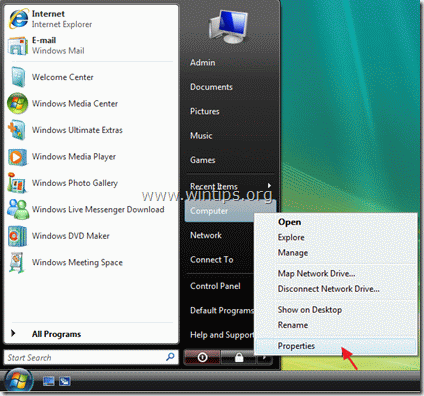
2. Açık Sistem koruması sol bölmede.
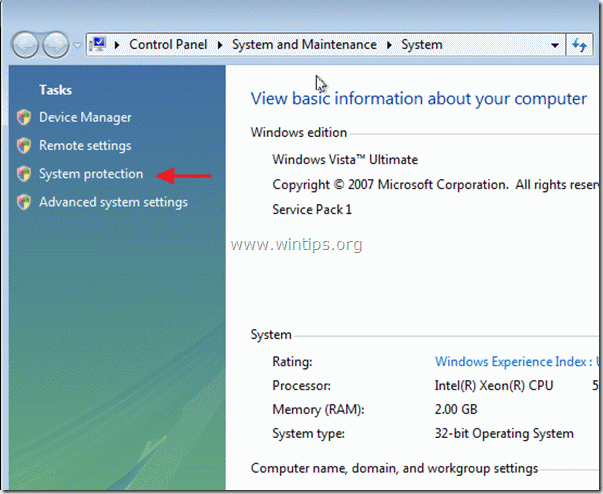
3. İçinde Sistem koruması sekme, Kontrol üzerindeki onay kutusu Yerel Disk (C:) (Sistem) korumayı açmak için sürün. *
* Not: Herhangi bir nedenle Sistem Geri Yükleme Korumasını kapatmak isterseniz, işaretini kaldır üzerindeki onay kutusu Yerel Disk (C:) (Sistem) sür ve tıkla tamam.
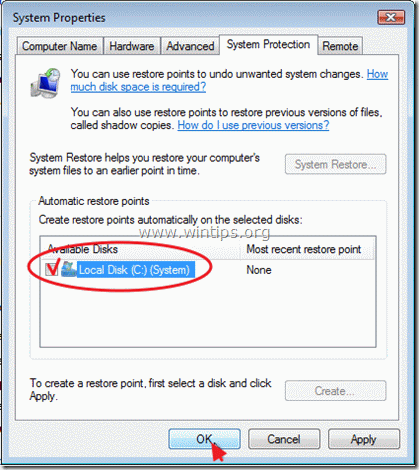
Windows XP'de Sistem Geri Yükleme koruması nasıl etkinleştirilir.
Windows'ta Sistem Geri Yükleme Korumasını açmak için DP:
1. Tıklamak Başlangıç, sağ tıklayın Benim bilgisayarım Öğe ve seçin Özellikler.
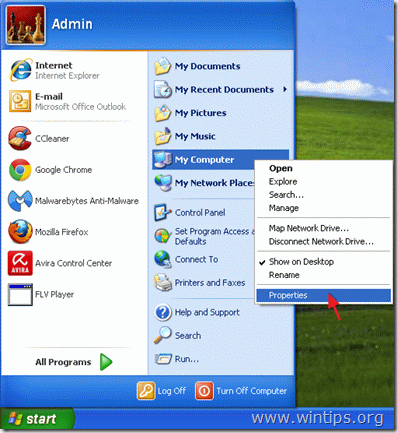
2.Sistem Geri Yükleme korumasını etkinleştirmek için, Sistem Geri Yükleme sekmesine gidin ve işaretini kaldırın Sistem Geri Yükleme'yi kapatın onay kutusunu seçin ve ardından tamam.
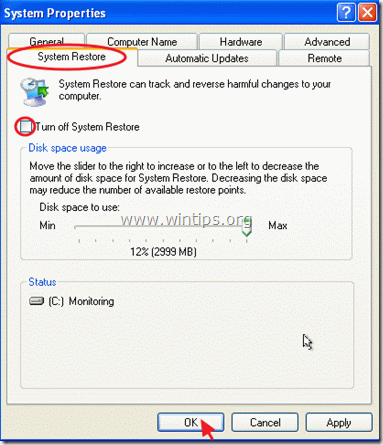
Bu kadar! Deneyiminizle ilgili yorumunuzu bırakarak bu kılavuzun size yardımcı olup olmadığını bana bildirin. Lütfen başkalarına yardımcı olmak için bu kılavuzu beğenin ve paylaşın.